Lý do mất tài khoản Facebook và cách khôi phục
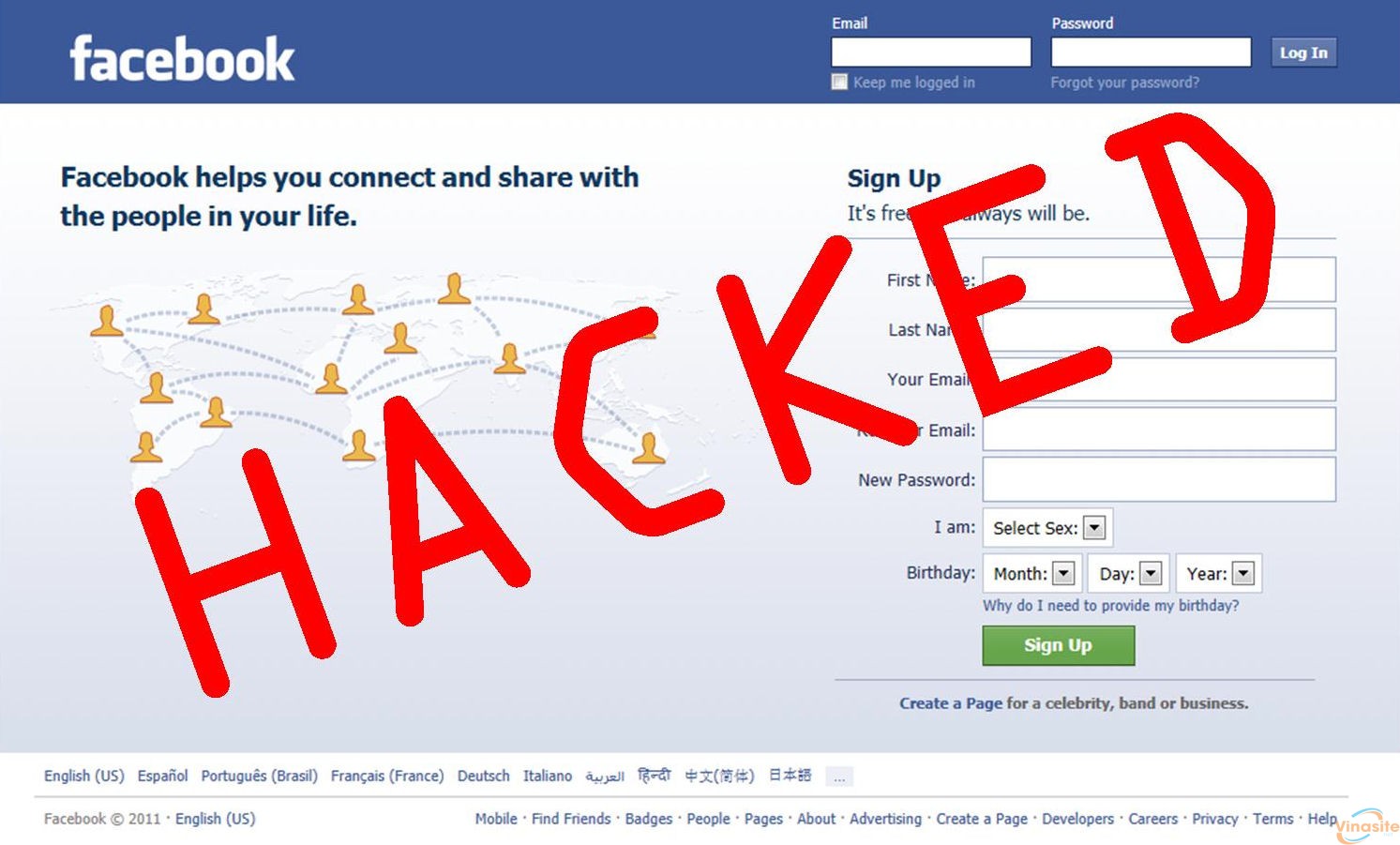
Dạo gần đây có khá nhiều người than phiền về việc tài khoản Facebook bị vô hiệu hóa hoặc mất quyền truy cập. Làm thế nào để khắc phục tình trạng trên?
1. Nguyên nhân mất tài khoản Facebook
Có rất nhiều nguyên nhân dẫn đến việc mất tài khoản Facebook, đơn cử như kết bạn với người lạ, bị kẻ gian report (báo cáo), sử dụng tên giả, truy cập nhầm các trang web giả mạo hoặc đăng tải các nội dung có chứa bản quyền.
Cụ thể, ban đầu kẻ gian sẽ gửi lời mời kết bạn với nạn nhân, ngay khi đồng ý, họ sẽ thêm bạn làm quản trị viên của một fanpage nào đó. Tiếp theo, kẻ xấu sẽ đăng tải các nội dung, hình ảnh, video về súng ống, khiêu dâm lên fanpage… Khi phát hiện vi phạm chính sách cộng đồng, Facebook sẽ khóa fanpage và tài khoản của những người quản trị trang (trong đó có bạn).
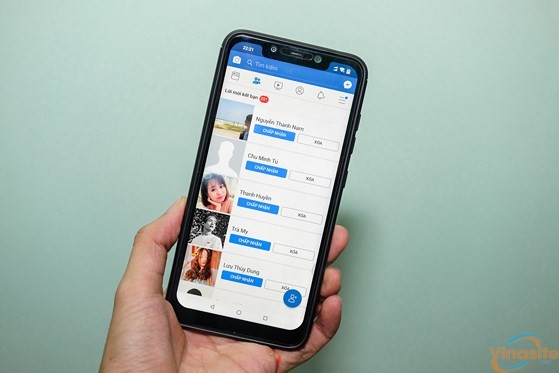
Về cơ bản, lỗ hổng trong việc này nằm ở chỗ Facebook cho phép người khác thoải mái thêm bạn làm quản trị viên mà không cần xác nhận. Thông thường, kẻ gian sẽ thực hiện việc này vào ban đêm để nạn nhân không thể phát hiện, đến sáng thì tài khoản đã bị khóa vì vi phạm tiêu chuẩn cộng đồng. Để tránh bị khóa tài khoản vô cớ, bạn hãy hạn chế kết bạn với người lạ trên Facebook, đồng thời lọc lại danh sách bạn bè và hủy kết bạn với những người ít tương tác.
Đánh vào tâm lý tò mò và ham rẻ, kẻ gian sẽ đăng tải các video có nội dung hấp dẫn, khiêu dâm, trúng thưởng xe SH… và yêu cầu bạn phải đăng nhập Facebook để nhận quà. Nếu nhẹ dạ và đăng nhập, ngay lập tức tài khoản của bạn sẽ bị kẻ gian chiếm đoạt và sử dụng cho nhiều mục đích xấu như đi spam người khác, ăn cắp thông tin cá nhân hoặc bán lại cho các bên thứ ba.
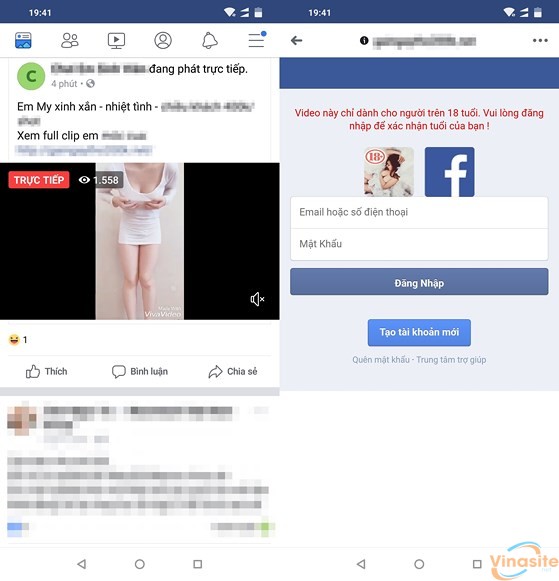
2. Làm thế nào để hạn chế?
– Ẩn bớt các thông tin cá nhân: Đầu tiên, bạn hãy mở ứng dụng Facebook và truy cập vào trang cá nhân, sau đó nhấp vào tùy chọn Edit Profile (chỉnh sửa trang cá nhân) > Edit Your About Info (chỉnh sửa thông tin giới thiệu). Tại đây, bạn hãy ẩn toàn bộ số điện thoại, địa chỉ email và thông tin cá nhân như ngày tháng năm sinh bằng cách nhấp vào biểu tượng cây viết chì, sau đó chuyển mọi thứ sang chế độ Only me (chỉ mình tôi).
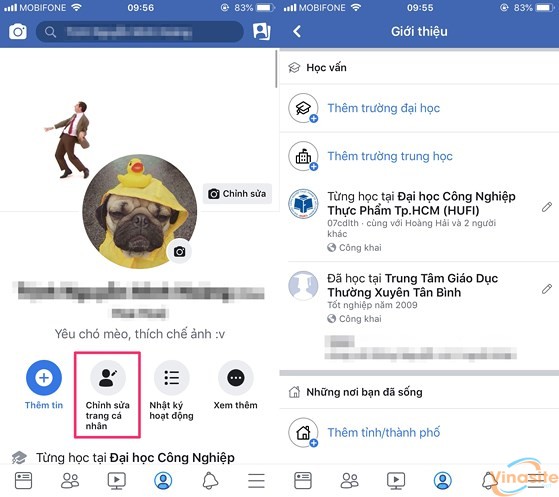
– Xóa các ứng dụng, trò chơi không cần thiết: Ngoài ra, bạn cũng không nên chơi, chia sẻ các ứng dụng bói toán, chân dung, xem tướng số, đoán tuổi… Nếu muốn gỡ bỏ các ứng dụng nguy hại, người dùng chỉ cần mở ứng dụng Facebook, bấm vào biểu tượng menu và tìm đến phần Settings & Privacy (cài đặt & quyền riêng tư) > Settings (cài đặt) > Apps & Websites (ứng dụng & trang web) > Logged in with Facebook (đã đăng nhập bằng Facebook). Tiếp theo, bạn hãy chọn các ứng dụng, trò chơi không cần thiết và nhấn Remove để gỡ bỏ ứng dụng.
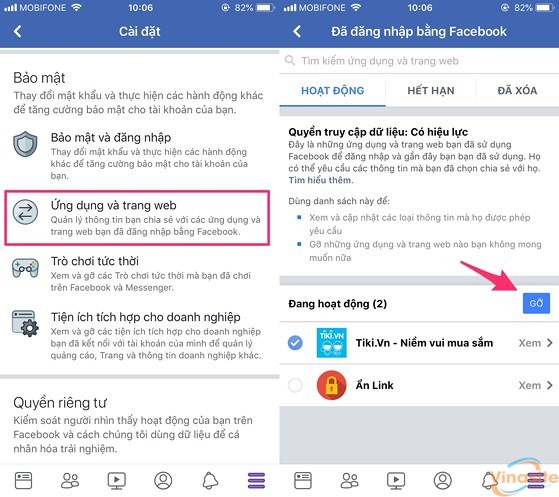
– Kích hoạt tính năng xác thực 2 yếu tố: Cụ thể, ngoài việc nhập mật khẩu, bạn phải nhập thêm mã xác thực (6 con số) thì mới có thể truy cập Facebook, giúp tăng thêm một lớp bảo vệ.
Đầu tiên, bạn hãy mở Facebook và truy cập vào phần Settings & Privacy (cài đặt & quyền riêng tư) > Settings (cài đặt) > Security and Login (bảo mật và đăng nhập) > Use two-factor authentication (sử dụng xác thực 2 yếu tố) > Text Message (tin nhắn văn bản). Sau đó thêm số điện thoại cá nhân dùng để nhận mã xác thực và làm theo các bước hướng dẫn cho đến khi hoàn tất.
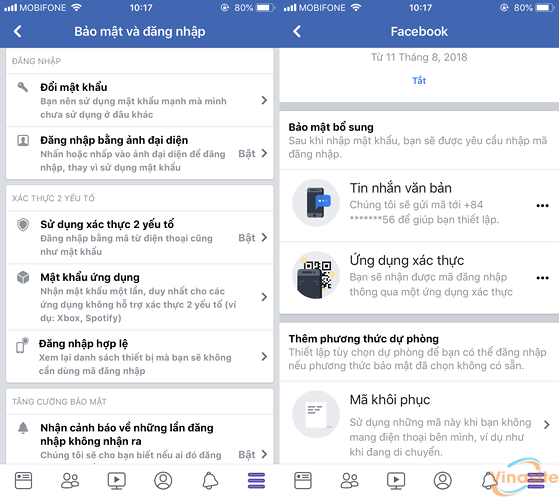
Nếu không muốn nhận mã xác thực qua tin nhắn như cách trên, bạn hãy cài đặt ứng dụng Authy hoặc Google Authenticator trên smartphone. Sau đó, truy cập vào phần Use two-factor authentication (sử dụng xác thực 2 yếu tố) > Authentication App (ứng dụng xác thực) > Add a new app (thêm ứng dụng mới).
Lúc này, trên màn hình sẽ xuất hiện QR Code, lúc này, bạn chỉ cần mở ứng dụng đã cài đặt trước đó, bấm vào biểu tượng dấu cộng và chọn quét mã vạch, đưa điện thoại lên và quét QR Code hiển thị trên màn hình. Bên trong ứng dụng ngay lập tức sẽ xuất hiện 6 con số ngẫu nhiên tương đương với mã xác thực Facebook.
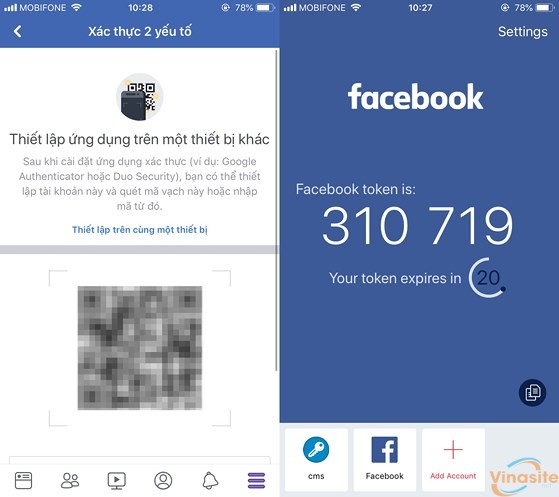
Ngoài Facebook, bạn có thể sử dụng Authy, Google Authenticator… để tạo mã bảo mật cho các dịch vụ khác như Google. Về cơ bản, hai cách bảo mật trên chỉ có tác dụng bảo vệ tương đối, nếu muốn an toàn hơn, bạn nên mua Titan Security Key (dạng khóa bảo vệ vật lý) với mức giá khoảng 50 USD.
– Phòng tránh các trang web giả mạo Facebook: Nếu đang sử dụng máy tính, bạn hãy cài đặt tiện ích J2TEAM Security tại địa chỉ https://chrome.google.com/webstore/detail/j2team-security/hmlcjjclebjnfohgmgikjfnbmfkigocc , tương thích với Google Chrome, Cốc Cốc, Yandex, Opera… hoặc các trình duyệt sử dụng mã nguồn mở Chromium. Kể từ lúc này, mỗi khi truy cập nhầm vào các trang web độc hại hoặc giả mạo giao diện Facebook, J2TEAM Security sẽ tự động hiển thị cảnh báo và yêu cầu người dùng quay trở lại.
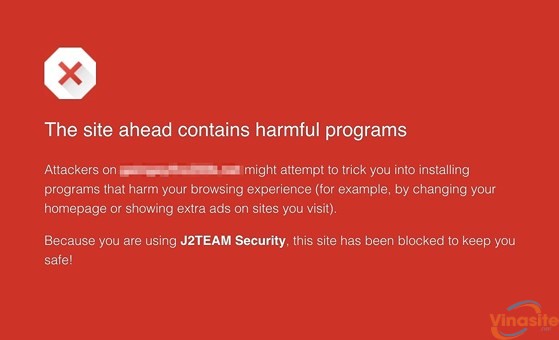
3. Cách khôi phục tài khoản Facebook
– Tài khoản Facebook bị tấn công: Trong trường hợp tài khoản Facebook bị tấn công và bị sử dụng vào các mục đích xấu như lừa đảo nạp thẻ cào, quảng cáo… người dùng nên báo cáo với Facebook về việc bị xâm phạm. Đầu tiên, bạn hãy truy cập địa chỉ https://www.facebook.com/hacked và chọn Tài khoản của tôi đã bị xâm phạm, sau đó nhập địa chỉ email hoặc số điện thoại để xác minh danh tính.

Tiếp theo, Facebook sẽ yêu cầu bạn nhập mật khẩu cũ, người dùng chỉ cần làm theo các bước hướng dẫn cho đến khi hoàn tất.
– Quên mật khẩu Facebook: Đầu tiên, bạn hãy truy cập vào địa chỉ https://www.facebook.com/recover/initiate, nhập email hoặc số điện thoại thường dùng để đăng nhập, sau đó nhấn Tìm kiếm. Tại màn hình kế tiếp, Facebook sẽ hiển thị tên tài khoản và một số thông tin liên quan, hãy chắc chắn rằng bạn vẫn có thể truy cập vào email dùng để khôi phục.
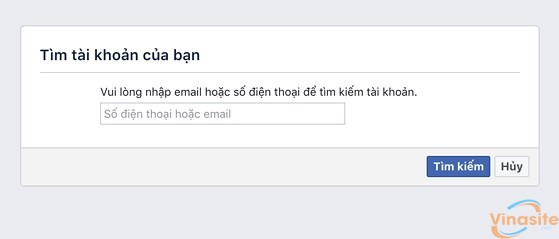
Lúc này, Facebook sẽ gửi mã bảo mật đến email tương ứng, người dùng chỉ cần lấy mã và nhập ngược lại vào trình duyệt. Cuối cùng, người dùng sẽ được đưa đến màn hình đặt lại mật khẩu. Lưu ý, để tránh bị mất tài khoản trong tương lai, người dùng nên sử dụng mật khẩu mạnh bao gồm chữ hoa, chữ thường, số và các ký tự đặc biệt. Làm theo các bước hướng dẫn cho đến khi hoàn tất.
– Tài khoản không thể truy cập: Nếu không thể truy cập vào email hoặc số điện thoại khôi phục (có thể do kẻ gian đã thay đổi thông tin), bạn hãy nhấp vào tùy chọn Quên tài khoản trên trang đăng nhập Facebook, sau đó chọn Không còn truy cập được nữa. Trong trường hợp này, bạn có thể sử dụng danh sách bạn bè đáng tin cậy (3 hoặc 5 người) để khôi phục tài khoản.
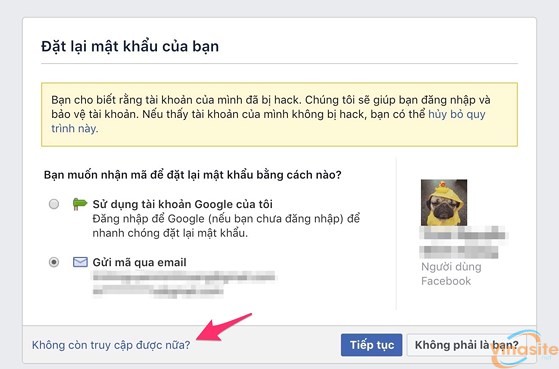
Tiếp theo, Facebook sẽ yêu cầu bạn cung cấp địa chỉ email hoặc số điện thoại mới để họ có thể liên hệ (nếu cần). Việc bạn cần làm là chọn đúng tên của những người bạn thân thiết trước đó. Lưu ý, nếu chưa thiết lập danh sách bạn bè đáng tin cậy, người dùng cần phải trả lời các câu hỏi bảo mật để đặt lại mật khẩu (có thể bạn sẽ phải chờ 24 tiếng trước khi truy cập vào tài khoản).
– Tài khoản bị vô hiệu hóa hoặc bị report (báo cáo) mạo danh, tên giả: Đầu tiên, bạn hãy mở trình duyệt và truy cập vào địa chỉ https://www.facebook.com/help/contact/260749603972907. Trong cửa sổ mới hiện ra, bạn điền đầy đủ các thông tin cần thiết bao gồm số điện thoại/email dùng để đăng nhập, tên tài khoản, nhấn Choose Files và tải lên ảnh chụp giấy tờ tùy thân (CMND, thẻ căn cước, giấy phép lái xe, hộ chiếu…) để Facebook xác minh lại danh tính. Lưu ý, bạn cần chụp trực diện vào CMND, thẻ căn cước để Facebook mở khóa tài khoản nhanh hơn, không sử dụng Photoshop để chỉnh sửa.
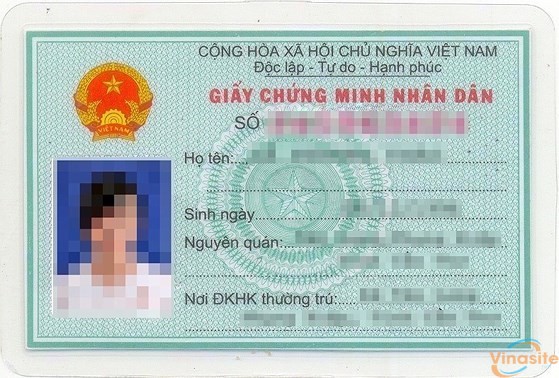
Bạn đọc quan tâm có thể tham khảo danh sách các loại giấy tờ được Facebook hỗ trợ tại địa chỉ https://www.facebook.com/help/159096464162185?ref=cr.
Trong phần thông tin bổ sung, bạn có thể nhập nội dung “Hi! Someone has reported that I pretend to be them on Facebook. Please check and recover my account. Thanks, Facebook Team!” nếu tài khoản bị report vì mạo danh người khác hoặc “I think my Facebook account is locked a mistake. Please help me to reconsider. Thank Facebook Team!” nếu không rõ lý do bị khóa, sau đó nhấn gửi yêu cầu đến Facebook.
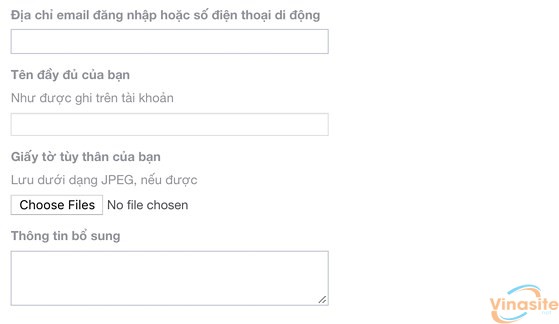
Facebook sẽ gửi lại phản hồi trong vòng 24 giờ thông qua email bạn đã đăng ký ban đầu nếu thông tin cá nhân rõ ràng.
Nhìn chung, trên đây là một số lý do khiến bạn bị mất tài khoản Facebook và cách khôi phục. Nếu cảm thấy hữu ích, bạn đừng quên chia sẻ bài viết cho nhiều người cùng biết hoặc để lại bình luận khi gặp rắc rối trong quá trình sử dụng.
